Как подключить AirPods к ПК и ноутбуку с Windows 11/10
Чтобы подключить AirPods к компьютеру или ноутбуку с Windows 11/10, нужно всего лишь подключить их по Bluetooth как обычное устройство.
1. Поместите AirPods или AirPods Pro в зарядный футляр и закройте сам футляр.

2. Откройте в Windows 11/10 "Параметры" > "Bluetooth и устройства" и справа нажмите "+" плюс "Добавить устройство". Убедитесь также, что ниже Bluetooth ползунок включен на ПК или ноутбуке для обнаружения.
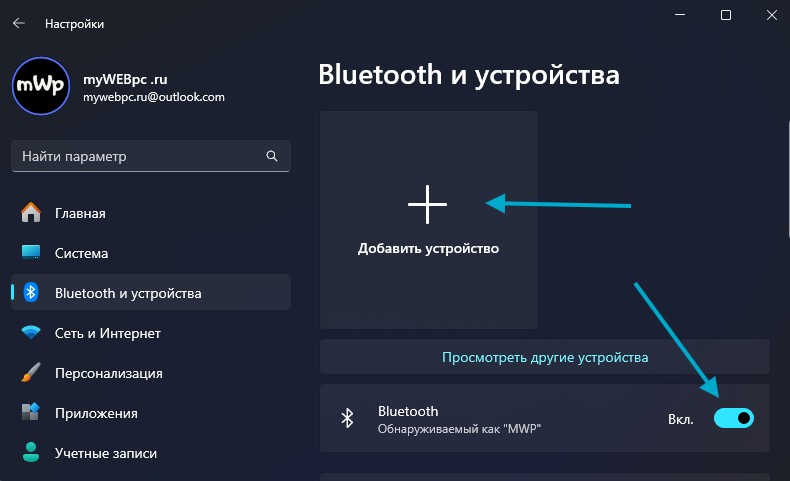
3. В всплывающем окне добавления устройства, выберите "Bluetooth".
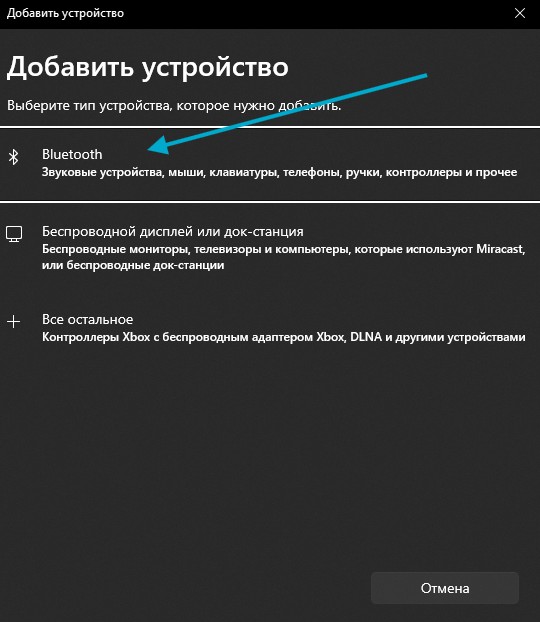
4. Далее откройте крышку футляра, не доставая наушники, и удерживайте кнопку настроек на самом футляре сзади, пока индикатор состояния не замигает белым. Если наушники AirPods Max, то нажмите и удерживайте кнопку управления шумом.
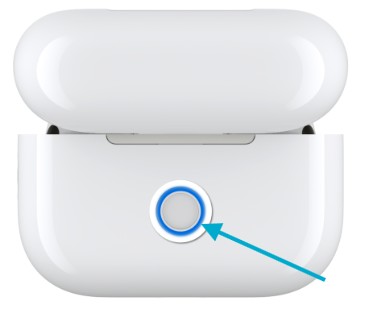
5. Когда появится в списке AirPods, просто нажмите по нему, чтобы сделать коннект по Bluetooth с ПК или ноутбуком на Windows 11/10. Нажмите "Готово", после чего AirPods или AirPods Pro будут подключены к ПК.
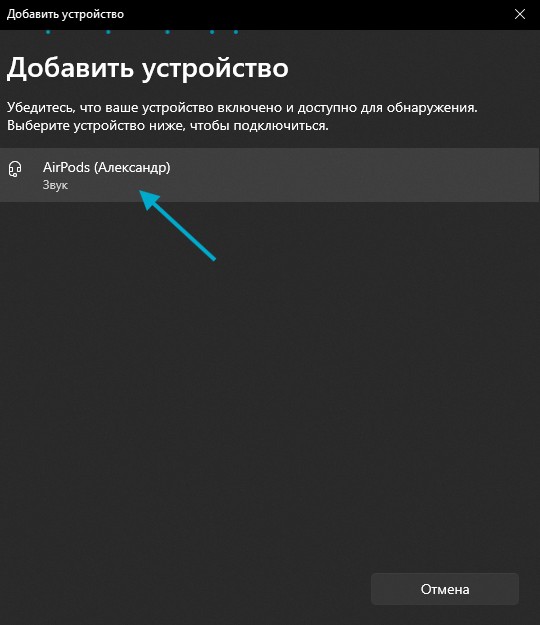
Не воспроизводиться системный звук Windows 11/10?
Иногда AirPods могут не воспроизводить системные звуки Windows 11/10. Это связано с тем, что используется другое устройство вывода для воспроизведения звука и нужно изменить вывод звука в Windows.
- Нажмите на панели задач по значку громкости.
- В всплывающем окне нажмите на иконку вывода звука, около ползунка громкости.
- В новом окне нажмите по наушникам AirPods.
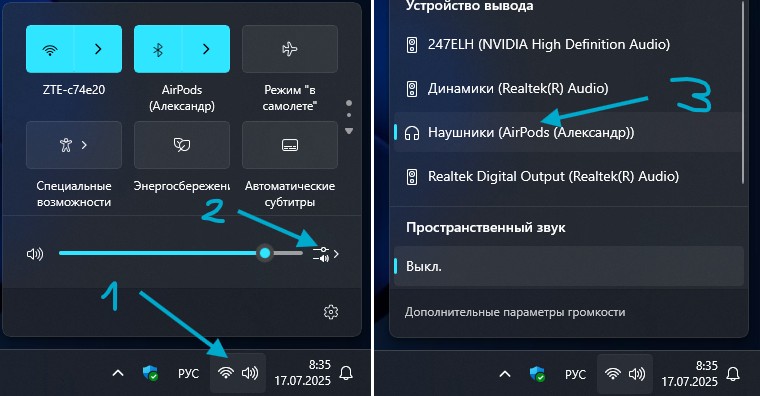
Управление наушниками AirPods в Windows 11/10
Учтите, что в Windows настройка жестов AirPods недоступна. Тем не менее, для воспроизведения или паузы треков можно дважды коснуться AirPods первого и второго поколений. В случае AirPods третьего поколения эта функция активируется нажатием на корпус наушника.
Для владельцев AirPods Pro переключение между режимами "Прозрачность" и "Активное шумоподавление" происходит при сжатии корпуса наушника. У AirPods Max для этого используется специальная кнопка "Управление шумом".

 myWEBpc
myWEBpc